Barcode Manager
Der Barcode Manager erstellt Ihnen Listen oder Etiketten mit Ihren Barcode Artikeln, so dass diese Barcodes für Kontrollen oder dem Verkauf der Artikel im Kassiermodus verwendet werden können. Besonders wenn Sie eigenen Barcodes verwenden, ist dies der Weg sich Barcodes zu erstellen. Die Barcodes werden im Artikelstamm für Artikel und deren Verpackungen hinterlegt.
Es gibt aber auch die Möglichkeit bestimmte Etiketten direkt aus dem Etiketten drucken oder den Etiketten- und Barcodedrucker zu verwenden.
Starten Sie das Programm aus der Programmgruppe Controller oder direkt aus dem Ordercenter heraus:
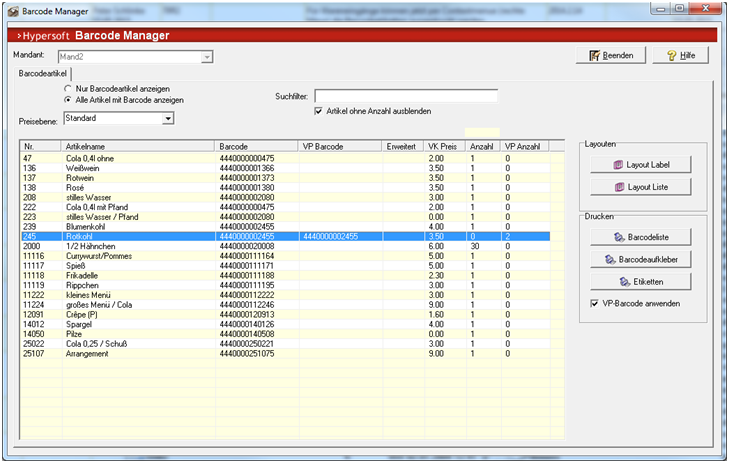
| Element / Schalter | Funktion / Beschreibung |
|---|---|
| Nur Barcodeartikel anzeigen | Diese Funktion wird zur Zeit nicht unterstützt. |
| Alle Artikel mit Barcode anzeigen |
Zeigt alle Artikel an, denen mindestens ein Barcode zugewiesen wurde. Die Spalte Erweitert ist momentan ohne Funktion. |
| Preisebene | Wählen Sie die Preisebene, die auf der Liste gedruckt werden soll. |
| Suchfilter | Hiermit können Sie eine Volltextsuche ausführen und optional alle Artikel ohne Bestand (Anzahl) ausblenden. |
| Layout Liste und Layout Label |
Die Layoutfunktion... Hypersoft Suite ermöglicht Ihnen weitgehende beliebige Anpassungen der meisten Listen und Auswertungen mit dem Programm List & Label Layouter. Dieser wird mit dem Knopf Layout neben dem Drucken Knopf gestartet. Die Nutzung des Layouters sollte nur von erfahrenen Benutzern oder nach Schulung erfolgen. Sie können uns auch jederzeit mit Anpassungen beauftragen. Weitere Informationen befinden sich im Bereich Der List & Label Designer. |
| Barcodeliste drucken |
Die Barcodeliste ist eine Liste aller aktuell angezeigten Artikel. |
| Barcodeaufkleber und Etiketten drucken |
Da es Barcodes für die Artikel und deren Umverpackung gibt können pro Artikelzeile zwei unterschiedliche Barcodes ausgedruckt werden. Als Ziel gibt es ebenfalls zwei Möglichkeiten: die Barcodeaufkleber (hier werden "Zweckform" DinA4 Bögen bedruckt) und Etiketten (hier werden Endlosetiketten mit einem Hypersoft Etikettendrucker bedruckt). Um die gewünschte Anzahl einzugeben wählen Sie einen Artikel aus und geben die Anzahl Artikelbarcodes einfach auf das Tastatur ein. Um die Anzahl der Verpackungsbarcodes einzugeben, betätigen Sie zuerst die Kommataste. Danach wählen Sie Barcodeaufkleber oder Etikett. Wenn Sie Verpackungsbarcodes drucken wollen, müssen Sie zusätzlich das Layout umschalten, indem Sie VP Barcode anwenden anschalten. Beispiele: 7 druckt 7 Artikelbarcodes 0,2 druckt 2 Verpackungsbarcodes 7,2 druckt 7 Artikelbarcodes und 2 Verpackungsbarcodes, Sie müssen aber zweimal drucken betätigen und einmal VP Barcode anwenden betätigen. |
Weiterführende Themen: Belege und Buchungen
Zurück zum übergeordneten Thema: Stock Management